Uso Arch Linux en mi computadora portátil. Un gran problema que noté al usar Arch Linux es el bajo rendimiento de la batería. Como ya sabe, Arch Linux es una distribución de lanzamiento continuo y de bricolaje y no se envía con ninguna utilidad de ahorro de energía de forma predeterminada. Pensé que hay algo que agota mi batería y conduce a una batería de respaldo deficiente. ¡Qué absurdo! Bueno, si tienes el mismo problema, no entres en pánico. En este tutorial, le mostraré cómo configurar las dos herramientas de administración de energía más utilizadas llamadas Herramientas del modo portátil. y Powertop para mejorar el rendimiento de la batería del portátil en Linux. Estas utilidades no solo están diseñadas para Arch Linux, sino para todas las distribuciones de Linux. Si tiene problemas serios con la batería, debe asegurarse de haber configurado la administración de energía directamente en su computadora portátil.
Descargar - Guía electrónica gratuita:"Siete componentes de portátiles que pueden mejorar la duración de la batería"Cómo mejorar el rendimiento de la batería del portátil en Linux
1. Herramientas del modo portátil
L aptop M oda T herramientas o LMT en resumen, es una herramienta de ahorro de energía para sistemas operativos similares a Unix. Extiende la duración de la batería de su computadora portátil de varias maneras. Habilita la función Modo portátil del kernel de Linux, que permite que su disco duro deje de funcionar. Y también, Laptop Mode Tools nos permite ajustar una serie de otras configuraciones relacionadas con la energía para diferentes dispositivos de hardware usando un archivo de configuración simple. Es una utilidad de ahorro de energía multiplataforma, por lo que funcionará en casi todos los sistemas operativos modernos similares a Unix, como Arch Linux, Red Hat, Fedora, CentOS, Debian, Ubuntu, etc.
Instalar herramientas del modo portátil
Asegúrese de haber eliminado las utilidades de ahorro de energía instaladas previamente, como TLP o cualquier otra cosa. Laptop Mode Tools está disponible en los repositorios predeterminados de algunas distribuciones de Linux. Entonces, puede instalarlo usando el administrador de paquetes predeterminado.
Para Arch Linux y sus derivados, está disponible en AUR. Entonces, puede instalarlo usando cualquier ayudante de AUR como Yay .
$ yay -S laptop-mode-tools
En Debian, Ubuntu, ejecuta:
$ sudo apt-get install laptop-mode-tools
En caso de que su distribución no tenga herramientas de modo portátil en los repositorios, puede descargar el código fuente y compilarlo e instalarlo manualmente como se describe a continuación.
Para hacerlo, git clone el repositorio de herramientas en modo portátil usando el comando:
$ git clone https://github.com/rickysarraf/laptop-mode-tools.git
El comando anterior clonará el repositorio de herramientas en modo portátil en un directorio llamado "herramientas en modo portátil" en el directorio de trabajo actual.
Vaya al directorio de herramientas en modo portátil:
$ cd laptop-mode-tools
Luego, ejecute el siguiente comando para instalarlo.
$ sudo ./install.sh
Configurar herramientas del modo portátil
Hay dos archivos de configuración. El archivo de configuración principal ubicado es /etc/laptop-mode/laptop-mode.conf y /etc/laptop-mode/conf.d/* El directorio contiene docenas de módulos específicos de características.
Primero, debemos habilitar el modo portátil en nuestra computadora portátil.
Para hacerlo, cree/edite ‘/etc/default/acpi-support’ archivo:
$ sudo vi /etc/default/acpi-support
Agregue la siguiente línea:
LAPTOP_MODE_ENABLED=true
Guarde y cierre el archivo.
A continuación, edite el archivo de configuración principal /etc/laptop-mode/laptop-mode.conf :
$ sudo vi /etc/laptop-mode/laptop-mode.conf
Busque la siguiente línea:
ENABLE_LAPTOP_MODE_ON_AC=0
Cambia su valor de 0 a 1 .
ENABLE_LAPTOP_MODE_ON_AC=1
Y también asegúrese de que el valor de ENABLE_LAPTOP_MODE_ON_BATTERY la opción está establecida en 1 .
ENABLE_LAPTOP_MODE_ON_BATTERY=1
Guarde y cierre el archivo.
Habilite e inicie el servicio LMT:
$ sudo systemctl enable laptop-mode
$ sudo systemctl start laptop-mode
Eso es todo. Ahora, ejecute el siguiente comando para verificar si las herramientas en modo portátil están habilitadas o no.
$ cat /proc/sys/vm/laptop_mode
La salida de muestra sería:
2
Si obtuviste el resultado como 2 , LMT está habilitado y funcionando. Si la salida es 0 (cero), LMT no está habilitado. Reinicie el sistema y verifique nuevamente. Y asegúrese de haber eliminado todas las demás herramientas de administración de energía del sistema.
Además, puede habilitar o deshabilitar individualmente otros módulos de hardware. Estos módulos se pueden encontrar en /etc/laptop-mode/conf.d/ directorio. Para ver la lista de todos los módulos, ejecute:
$ ls /etc/laptop-mode/conf.d/
La salida de muestra sería:
ac97-powersave.conf kbd-backlight.conf auto-hibernate.conf lcd-brightness.conf battery-level-polling.conf nmi-watchdog.conf bluetooth.conf pcie-aspm.conf configuration-file-control.conf radeon-dpm.conf cpufreq.conf runtime-pm.conf cpuhotplug.conf sched-mc-power-savings.conf dpms-standby.conf sched-smt-power-savings.conf eee-superhe.conf start-stop-programs.conf ethernet.conf terminal-blanking.conf exec-commands.conf vgaswitcheroo.conf hal-polling.conf video-out.conf intel-hda-powersave.conf wireless-ipw-power.conf intel_pstate.conf wireless-iwl-power.conf intel-sata-powermgmt.conf wireless-power.conf
Cada módulo se puede habilitar , deshabilitado o configurado en automático cambiando el CONTROL_* argumento del archivo de configuración respectivo en el directorio conf.d/. LMT intentará habilitar cualquier módulo donde CONTROL_* está configurado en automático si ENABLE_AUTO_MODULES está configurado en /etc/laptop-mode/laptop-mode.conf archivo.
Para verificar la lista de módulos que están habilitados, deshabilitados o configurados como automáticos, use el comando grep como se muestra a continuación.
$ grep -r '^\(CONTROL\|ENABLE\)_' /etc/laptop-mode/conf.d
Si encuentra que un módulo importante está deshabilitado, puede habilitarlo editando el archivo del módulo respectivo.
2. Techo eléctrico
Si no está satisfecho con el rendimiento de las herramientas del modo portátil, puede darle a Powertop un intento. Powertop es una herramienta de administración de energía de Linux diseñada por la comunidad de código abierto de INTEL. Esta herramienta se puede utilizar para investigar los problemas de consumo de energía de varios dispositivos de hardware en su sistema.
Instalar Powertop
Está disponible en los repositorios predeterminados de algunas distribuciones de Linux.
En Arch Linux y sus derivados como Antergos, Manjaro Linux, Powertop se puede instalar usando pacman como se muestra a continuación.
$ sudo pacman -S powertop
En Debian, Ubuntu, Linux Mint:
$ sudo apt-get install powertop
En distribuciones basadas en RPM como Fedora, ejecute el siguiente comando para instalarlo.
$ sudo dnf install powertop
Después de la instalación, habilite e inicie el servicio powertop usando los comandos:
$ sudo systemctl enable powertop
$ sudo systemctl start powertop
Uso
Una vez instalado, ejecútelo como usuario sudo como se muestra a continuación.
$ sudo powertop
Al iniciar powertop sin argumentos, se inicia en modo interactivo.
La interfaz predeterminada de Powertop debería verse como se muestra a continuación.
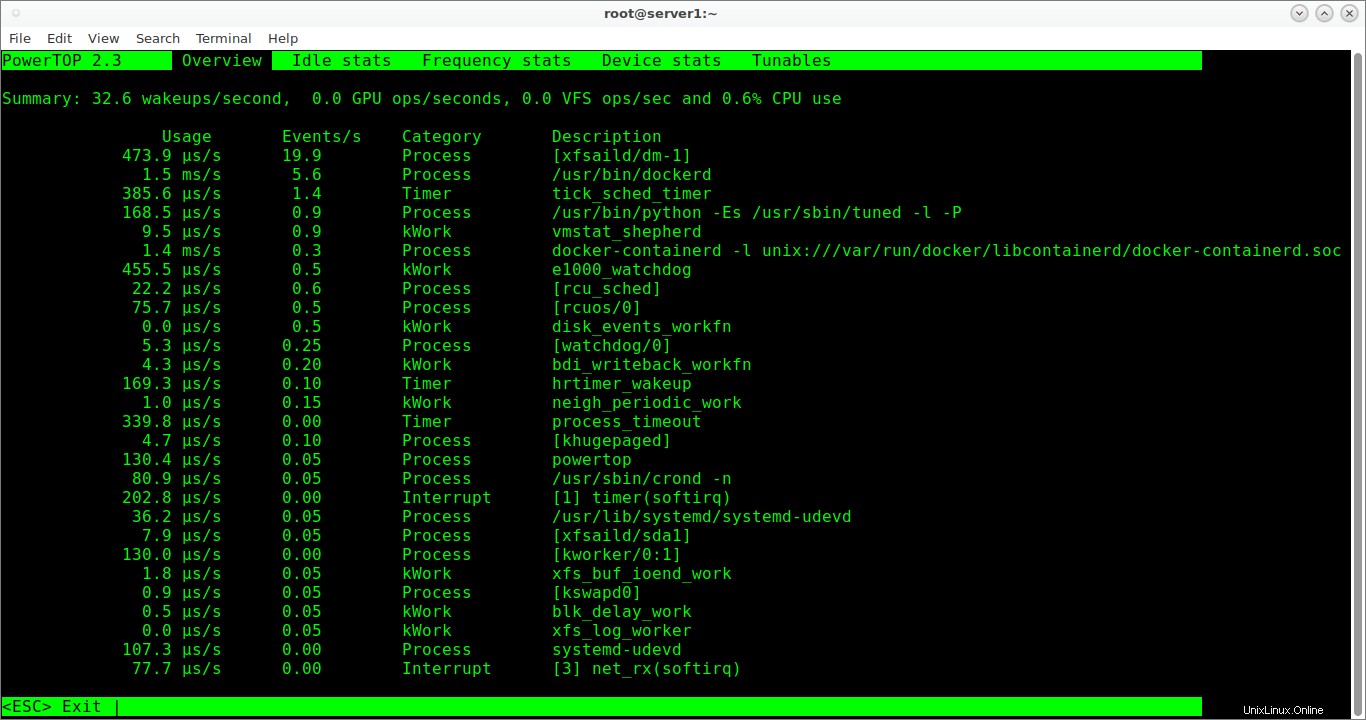
Interfaz Powertop
La utilidad tiene varias secciones. Puede alternar entre ellos usando la pestaña y Mayús+Tab llaves. Puede encontrar todas las teclas de acceso directo en la parte inferior de la interfaz de Powertop. Para salir de esta utilidad, simplemente presione Esc clave.
Como puede ver en la interfaz de Powertop, enumera el uso de energía de varios componentes de hardware. Además, también muestra cuántas veces se activan los componentes de hardware cada segundo. Por lo tanto, si desea mejorar el uso de la batería, puede reducir el tiempo de activación de cada dispositivo.
Para hacer esto, vaya a Tunables sección:
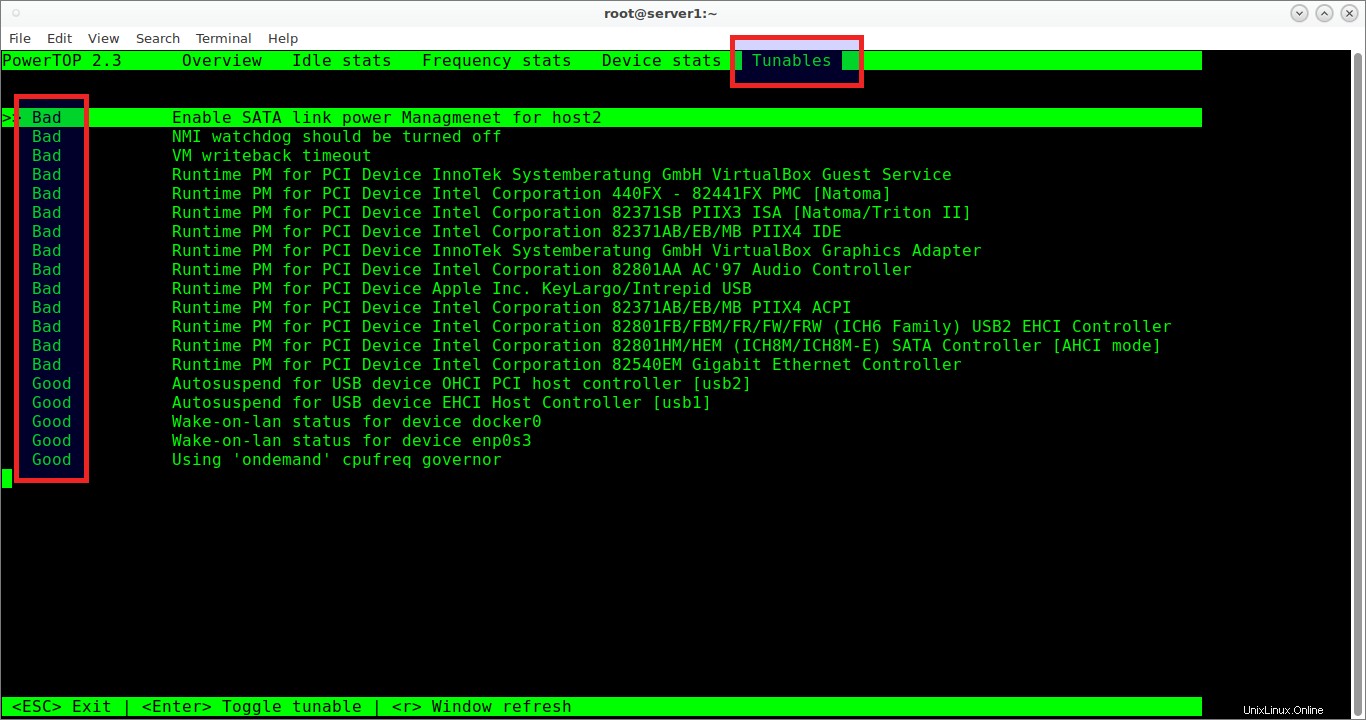
Aquí, Bad indica que el hardware en particular no está ahorrando energía. Y "Bueno" indica que hay una configuración de ahorro de energía en vigor. Para cambiar entre los valores, simplemente presione la tecla ENTER en cualquier sintonizable.
Simplemente pase "--auto-tune" argumento con el comando powertop si desea configurar todas las opciones ajustables a su buena configuración sin interacción.
$ sudo powertop --auto-tune
Incluso puede generar un informe en formato CSV o HTML para el análisis de datos.
Para generar un informe CSV, ejecute:
$ sudo powertop --csv=powertop.txt
Salida de muestra:
Loaded 0 prior measurements Preparing to take measurements Taking 1 measurement(s) for a duration of 20 second(s) each. PowerTOP outputing using base filename powertop.txt
Puede ver el informe csv con cualquier editor de texto.
Para generar un informe HTML, ejecute el siguiente comando en su lugar.
$ sudo powertop --html=powertop.html
Puede ver el informe recién generado en su navegador web.
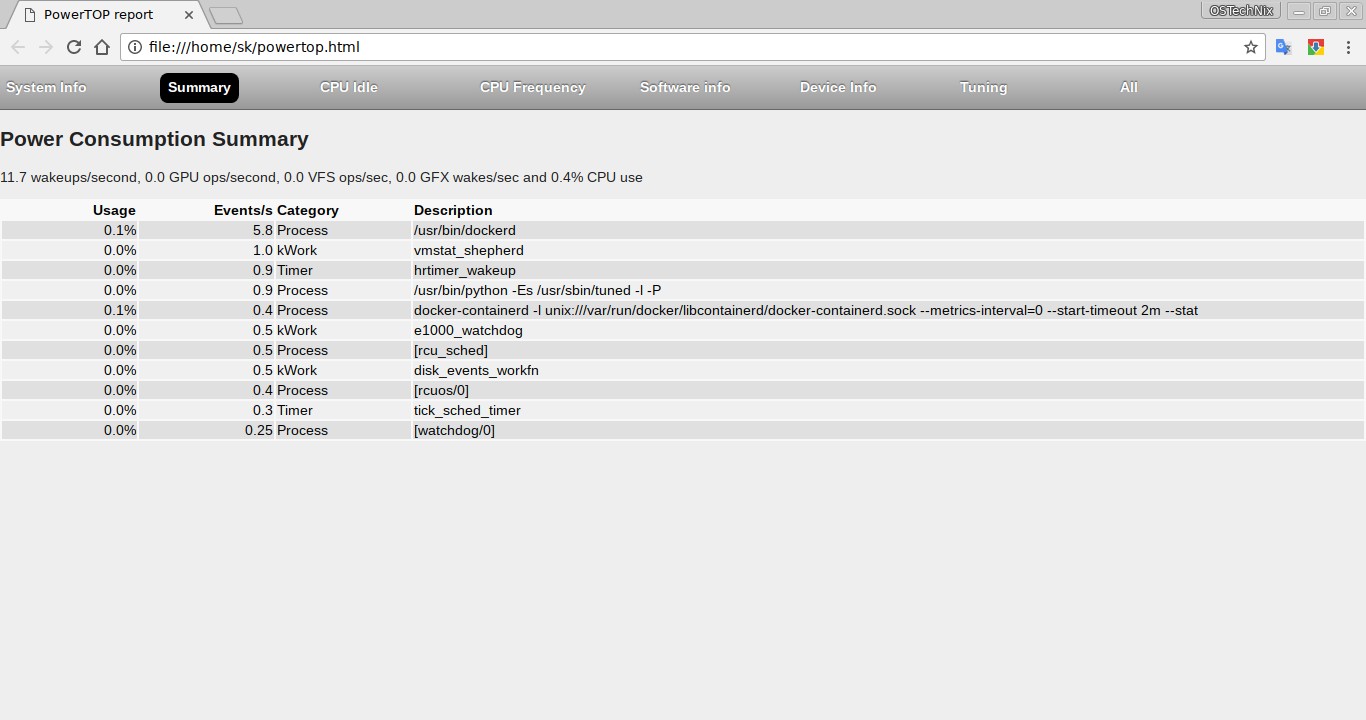
Informe HTML de Powertop
Para obtener más detalles, consulte las páginas man.
$ man powertop
Una nota de precaución: Tenga en cuenta que solo use solo uno herramienta de administración de energía. Si utiliza varias herramientas de ahorro de energía a la vez, es posible que no obtenga el resultado adecuado o que no obtenga ningún resultado.
Aquí hay algunos consejos adicionales para reducir el sobrecalentamiento de la computadora portátil:
- Asegúrese de que la habitación donde usa su computadora portátil tenga la ventilación de aire adecuada.
- No lo use en una habitación con poca o ninguna circulación de aire.
- Compre y use cualquier almohadilla de enfriamiento alimentada por USB de calidad.
- Apague su computadora portátil si no la usa. He tenido la mala costumbre de dejar mi Laptop encendida todo el día. No hagas eso. Si no lo usa, simplemente apáguelo.
- Limpie su computadora portátil de vez en cuando, al menos 3 meses una vez.
- Más importante aún, mantenga su computadora portátil alejada del sol, el fuego o cualquier otro lugar caliente.
Lectura sugerida:
- Administrador de energía de la CPU:controle y administre la frecuencia de la CPU en Linux
- Optimizar automáticamente la potencia y la velocidad de la CPU con Auto-cpufreq en Linux
- UnixBench:una suite de referencia para sistemas similares a Unix
- NetData:una herramienta de supervisión del rendimiento en tiempo real para Linux
- Cómo mostrar el uso de la CPU desde la línea de comandos
Espero que esto ayude.